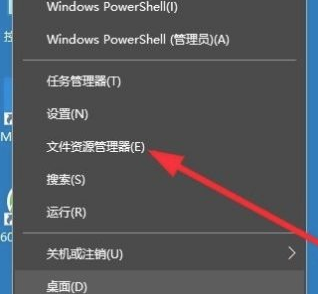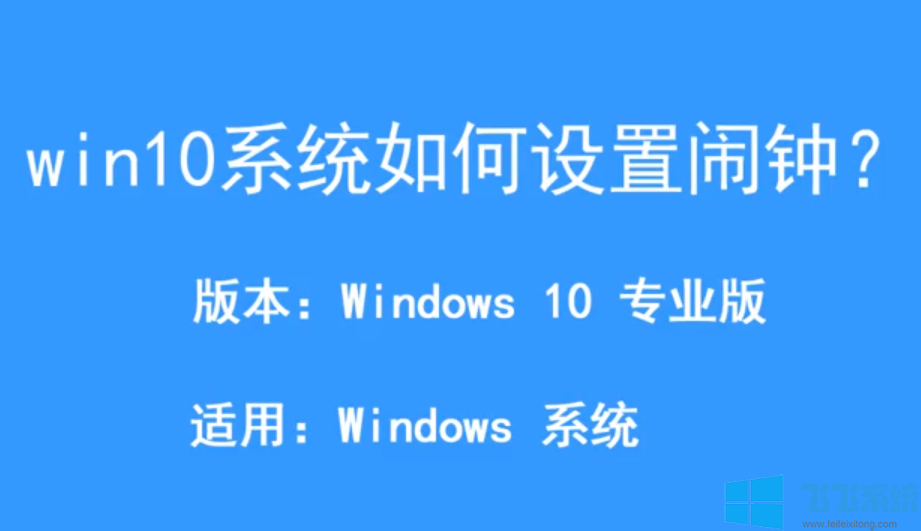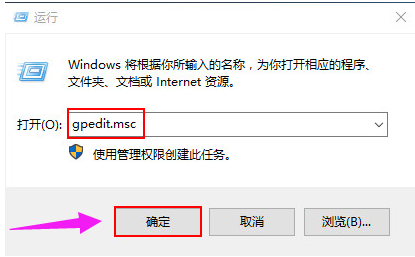飞飞win10 device guard 阻止应用的解决方法
- 编辑:飞飞系统
- 时间:2017-10-14
飞飞一键重装系统收到用户反馈,在win10系统运行应用程序的时候弹出了 你的组织使用了Device Guard来阻止此应用 导致无法运行应用的现象,是怎么回事呢?
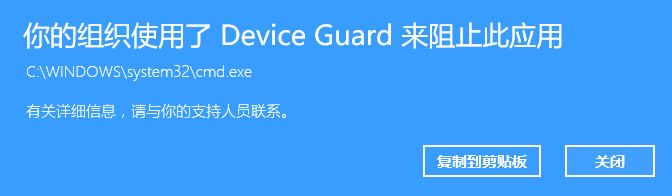
遇到这样的问题是由于win10系统中开启了device guard引起的,在本文中飞飞一键重装给大家分享下通过关闭device guard来解决device guard阻止应用的问题!
解决方案:
遇到这样的问题首先可以尝试重启2次计算机,查看是否能够解决问题,记住,一定要等系统启动完成后,再次进行重启,重启2次且确保当前网络正常连接,。一般即可解决问题。若仍旧出现阻止提示按下面进行操作。
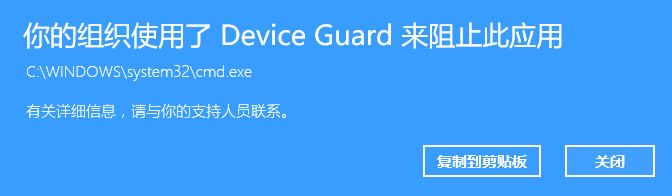
遇到这样的问题是由于win10系统中开启了device guard引起的,在本文中飞飞一键重装给大家分享下通过关闭device guard来解决device guard阻止应用的问题!
解决方案:
遇到这样的问题首先可以尝试重启2次计算机,查看是否能够解决问题,记住,一定要等系统启动完成后,再次进行重启,重启2次且确保当前网络正常连接,。一般即可解决问题。若仍旧出现阻止提示按下面进行操作。
1、首先打开本地组策略编辑器,在运行框中键入gpedit.msc,,然后单击确定。
2、在组策略左侧转到本地计算机策略>计算机配置>管理模板 > 系统>Device Guard>打开基于虚拟化的安全。
选择禁用。
3、打开控制面板,依次点击 卸载程序>打开或关闭 Windows 功能以关闭 Hyper-V,然后选择不重新启动。
4、通过使用管理员帐户在主机上启动命令提示符来删除相关的 EFI 变量并运行以下命令:
mountvol X: /s
copy %WINDIR%\System32\SecConfig.efi X:\EFI\Microsoft\Boot\SecConfig.efi /Y
bcdedit /create {0cb3b571-2f2e-4343-a879-d86a476d7215} /d "DebugTool" /application osloader
bcdedit /set {0cb3b571-2f2e-4343-a879-d86a476d7215} path "\EFI\Microsoft\Boot\SecConfig.efi"
bcdedit /set {bootmgr} bootsequence {0cb3b571-2f2e-4343-a879-d86a476d7215}
bcdedit /set {0cb3b571-2f2e-4343-a879-d86a476d7215} loadoptions DISABLE-LSA-ISO,DISABLE-VBS
bcdedit /set {0cb3b571-2f2e-4343-a879-d86a476d7215} device partition=X:
mountvol X: /d
需要注意的是:确保X为未使用的驱动器,否则更改为其他驱动器。
重新启动主机。
重新启动主机。
接受引导屏幕上的提示,禁用 Device Guard 或 Credential Guard。关于device guard 阻止应用的问题的解决方法就给大家介绍到这里,更多关于系统问题的大家可关注“飞飞一键重装”!